В този урок ще научите как да запазите и изнесете елементите в Adobe Illustrator. Запазването и изнасянето на файлове са от съществено значение за творческия процес, тъй като ви позволява да запазите вашите творби в различни формати и да ги споделите с други. Без значение дали изнасяте графиките си за печат, уеб или за повторно редактиране в други програми, тук ще намерите необходимите стъпки и съвети за ефективно извършване на това.
Най-важни изводи
- Изберете правилния формат на файла между JPEG, PNG, PSD и SVG, в зависимост от приложението.
- Запазването на файла предлага допълнителни формати като AI, EPS и PDF.
- Повече елементи могат лесно да бъдат изнесени в една стъпка, за да се оптимизира работният процес.
Подробно ръководство
Стъпка 1: Достъп до опциите за изнасяне
За да изнесете елементите, първо отидете на лентата с менюто и изберете „Файл“. Там ще намерите различни опции, включително „Изнасяне“ и „Изнасяне като“. Тези стъпки са от съществено значение, за да изберете износните формати, подходящи за вашите нужди.
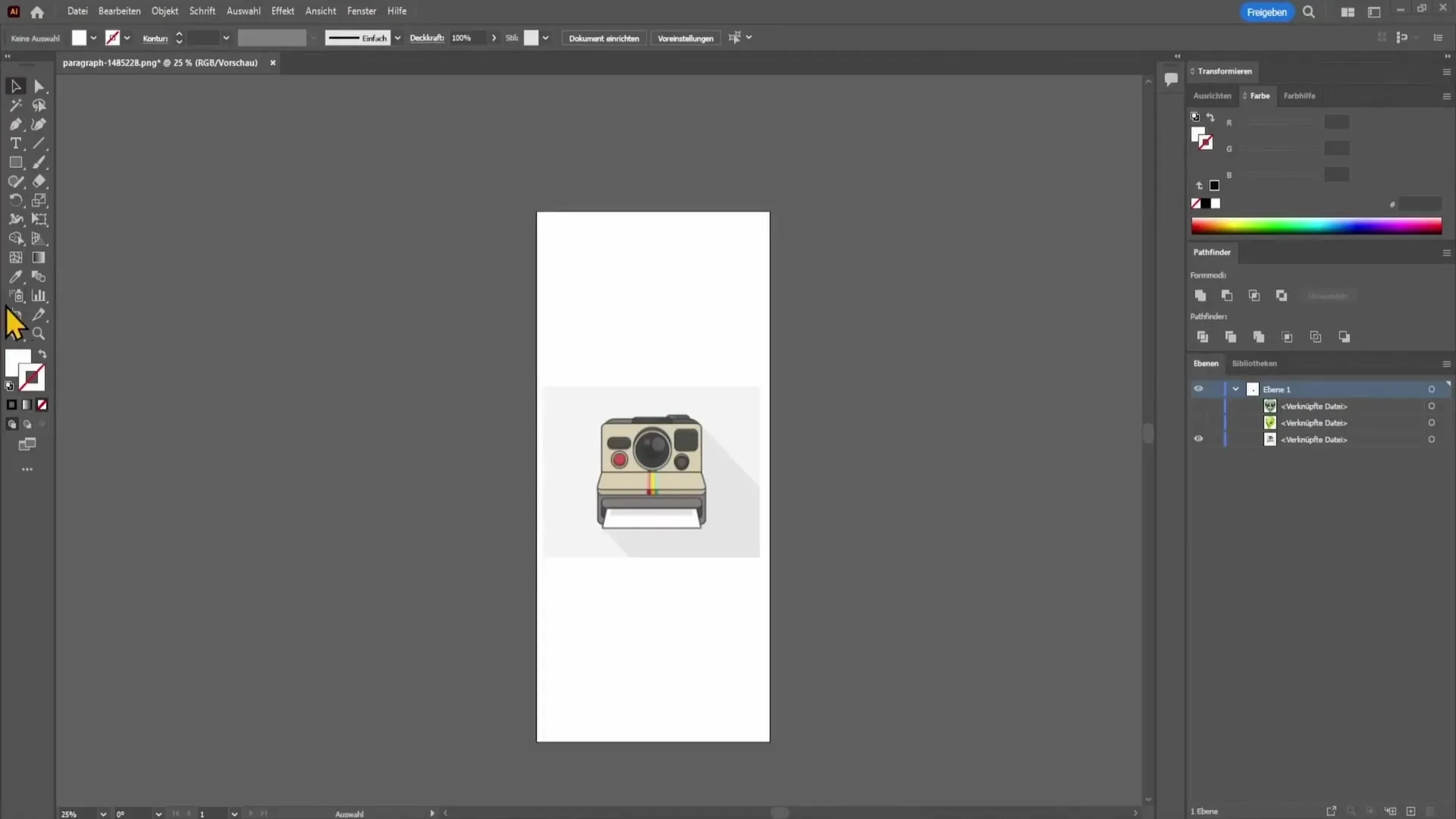
Стъпка 2: Избор на формата на файла
При избора на формата на файла ще се сблъскате с много опции. Най-честите формати са JPEG, PNG, PSD и SVG. Всеки от тези формати има своите предимства и недостатъци. JPEG е подходящ предимно за снимки, докато PNG поддържа прозрачност. PSD е идеален, ако работите с някой, който използва Photoshop, а SVG е перфектен за векторни графики, тъй като ги отпечатва висококачествено или ги прави мащабируеми.
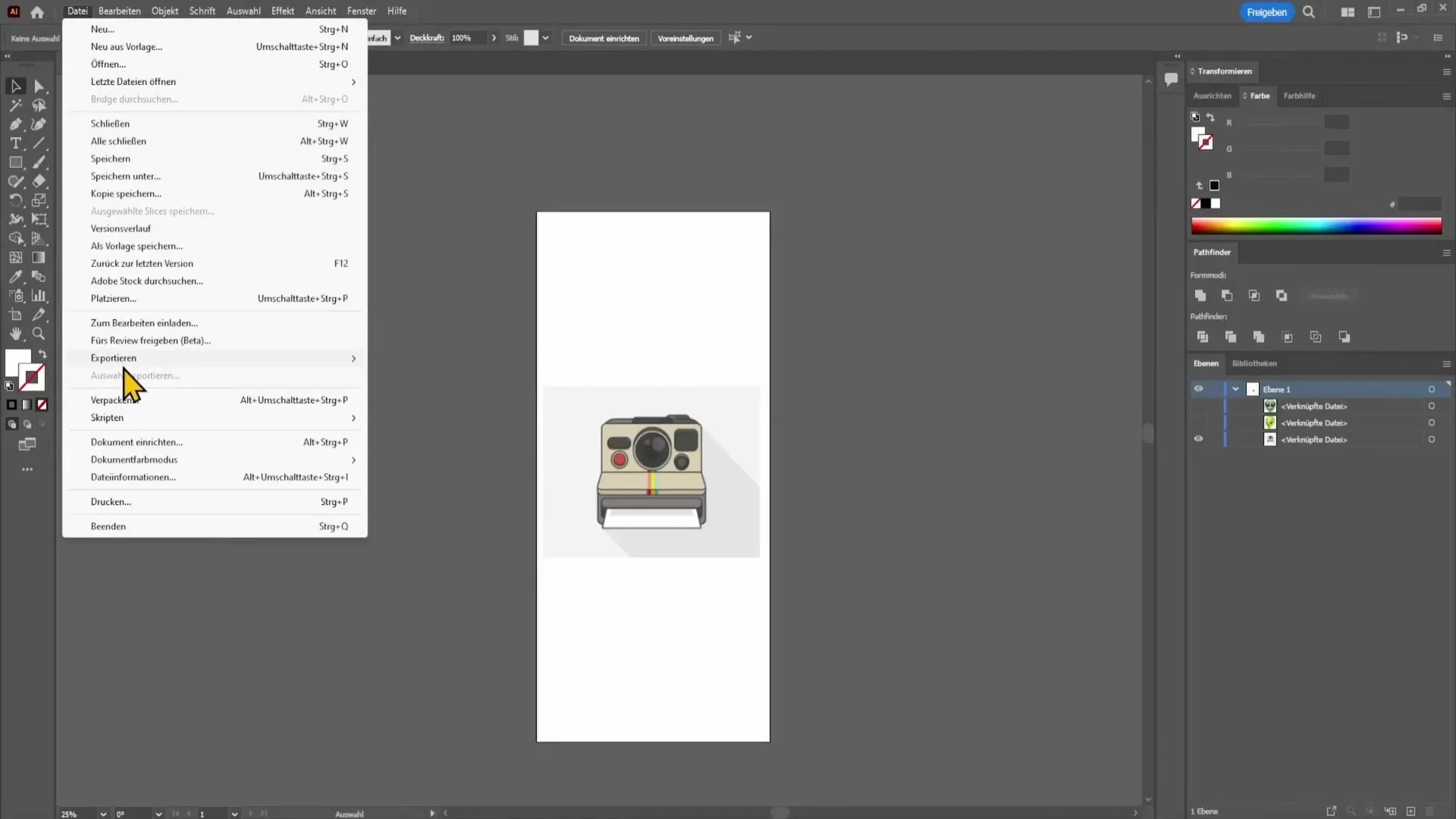
Стъпка 3: Разбиране на форматите за изображения
Важно е да разберете свойствата на различните формати. JPEG файловете са компресирани и не поддържат прозрачност, което означава, че винаги се изнасят с бял фон. PNG предоставя възможност за изнасяне на прозрачни фонове, но също така е файл с пикселни данни. PSD файловете позволяват на другите да редактират вашата работа в Photoshop, докато SVG и EPS като векторни файлове предлагат високо качество на различни размери, без загуба на острота.
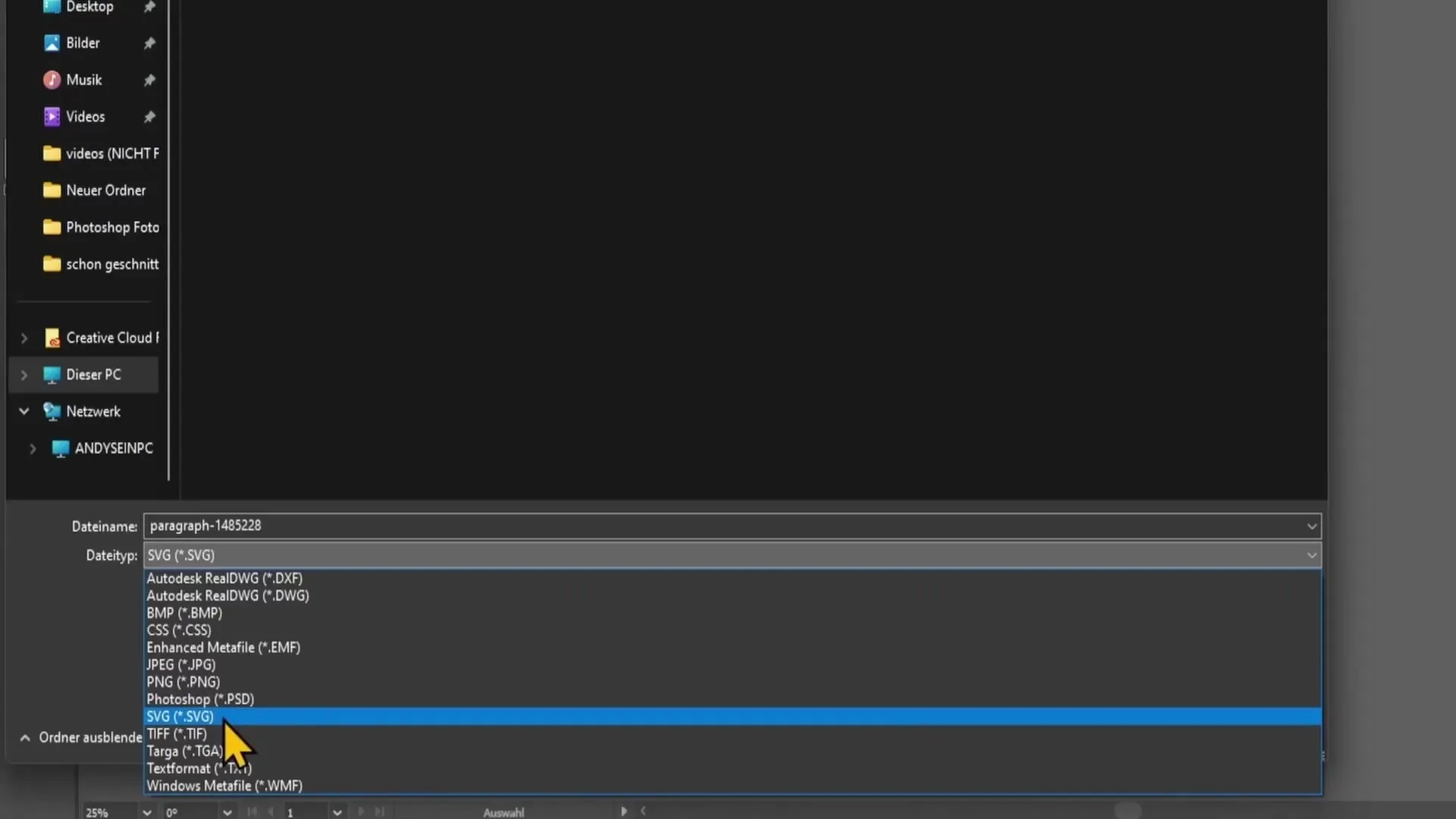
Стъпка 4: Други формати в менюто „Запазване под“
Освен форматите за износ, можете да изберете различни формати на файла в менюто „Запазване под“, които обикновено са по-малко очевидни. Те включват AI (нативният формат на Illustrator), PDF и EPS. Тези формати са особено полезни, ако искате да подкрепите други дизайнери или типографии, които може да изискват специфични файлови формати.
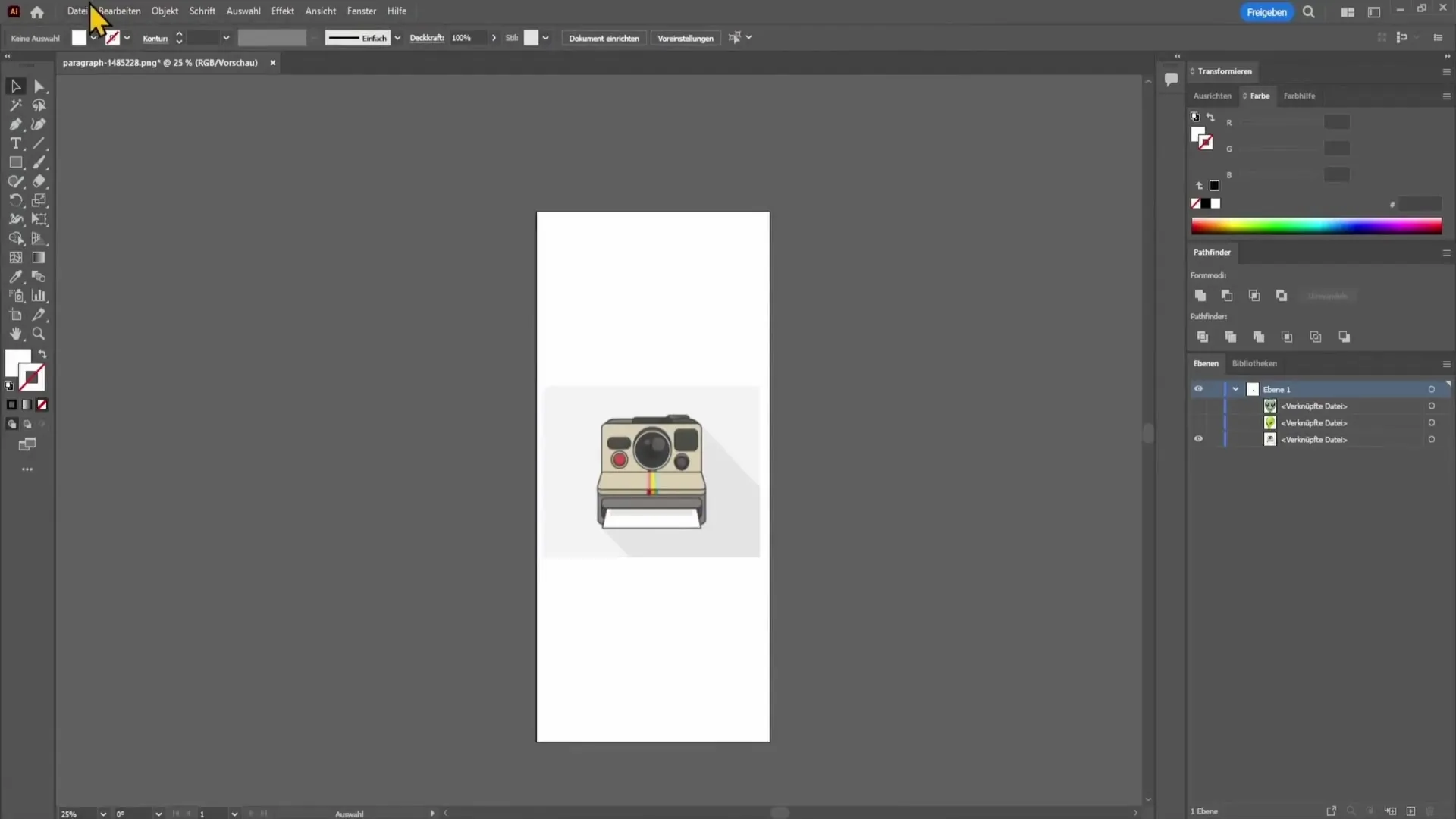
Стъпка 5: Изнасяне на повече елементи
Ако искате да изнесете няколко елемента едновременно, изберете „Прозорец“ в горното меню, а след това „Износ на елементи“. В този прозорец можете да плъзнете и пуснете желаните елементи в новия прозорец. Тази функция спестява време и усилия, като ви позволява да изнасяте множество файлове на веднъж.
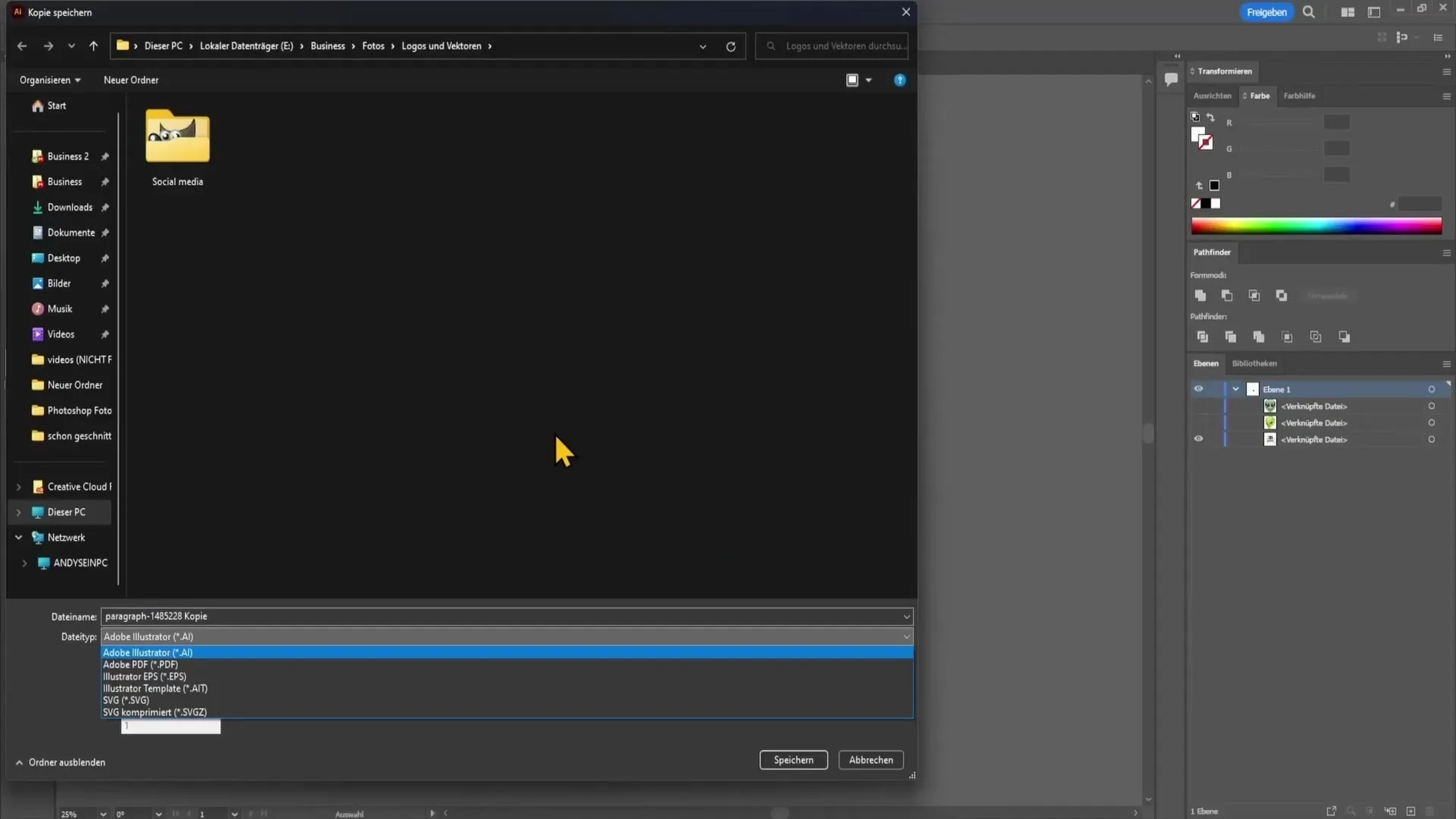
Стъпка 6: Задаване на качество
След като елементите са видими в прозореца за изнасяне, изберете желания файлов формат и качество на изнасяния файл. По-високи числа като JPEG 100 осигуряват най-добро качество, докато по-ниски числа намаляват размера на файла. При PNG имате възможност да изберете настройките за най-добро качество на вашите изображения.
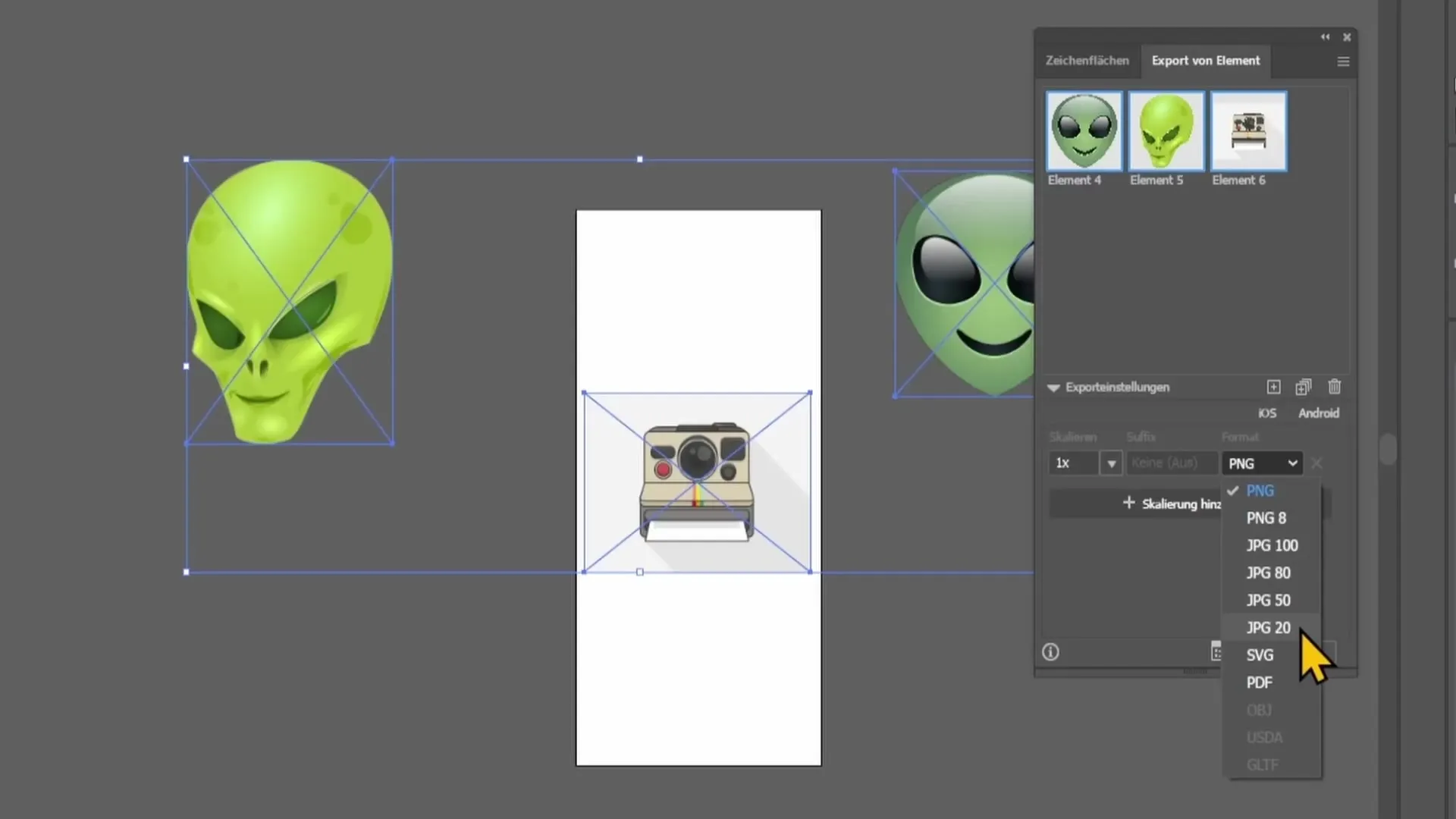
Стъпка 7: Изнасяне на файловете
Сега, след като всичко е настроено, щракнете върху „Изнасяне“, за да запазите своите избрани елементи. Системата ще създаде файловете във формата, който сте избрали, което ви позволява бързо да запазите графиките си и да продължите работата.
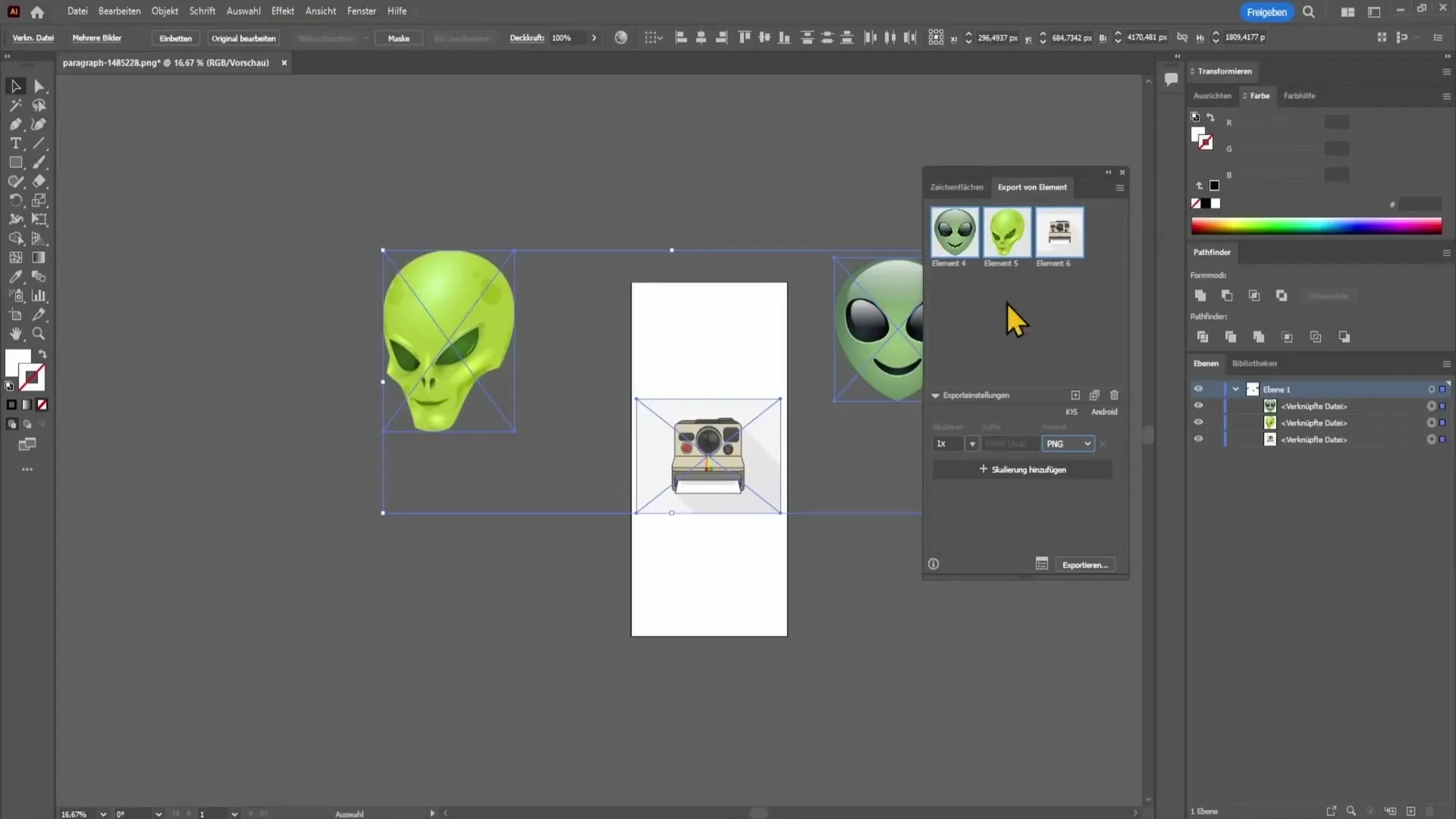
Резюме
В този урок научихте как да запазвате и изнасяте файлове в Adobe Illustrator. Научихте за различните налични формати и как да изнасяте няколко елемента едновременно. С тези умения можете да оптимизирате работния си процес и да гарантирате, че дизайните ви се предават или съхраняват в желаното качество и в правилния формат.
Често задавани въпроси
Как да изнеса файл като JPEG?Отидете на "Файл" > "Изнасяне" > "Изнасяне като", изберете JPEG и настройте качеството.
Каква е разликата между PNG и JPEG?JPEG не поддържа прозрачност, подходящ е за снимки, докато PNG позволява прозрачни фонове.
Как да изнеса няколко елемента едновременно?Изберете "Прозорец" > "Изнасяне на елемент", плъзнете желаните елементи в прозореца и изберете формата.
Кои формати мога да избера под "Запазване под"?Тук можете да изберете AI, PDF и EPS, за да запазите файловете в нужния формат.
Какво означава настройката за качество при износене?Настройката за качество влияе на размера и качеството на файла, по-високите числа са за по-добро качество.


